Avez-vous perdu vos photos cryptées d'une carte SD, d'un disque dur, d'un SSD, d'un stylo, d'un lecteur flash, d'un Android ou d'un iPhone, etc. Vous les avez peut-être supprimées, oublié le mot de passe, ou un ransomware a crypté les images les rendant inaccessibles. La situation est frustrante et complexe car vous avez perdu des photos personnelles et confidentielles qui étaient protégées par un outil de cryptage.
La question se pose donc de savoir si vous pouvez récupérer des photos cryptées dans une situation de perte de données aussi difficile ? La réponse est « oui ».
Ce post va partager comment récupérer des photos cryptées à partir de divers périphériques de stockage dans diverses situations de perte. Mais d'abord, identifions les causes de la perte de photos cryptées.
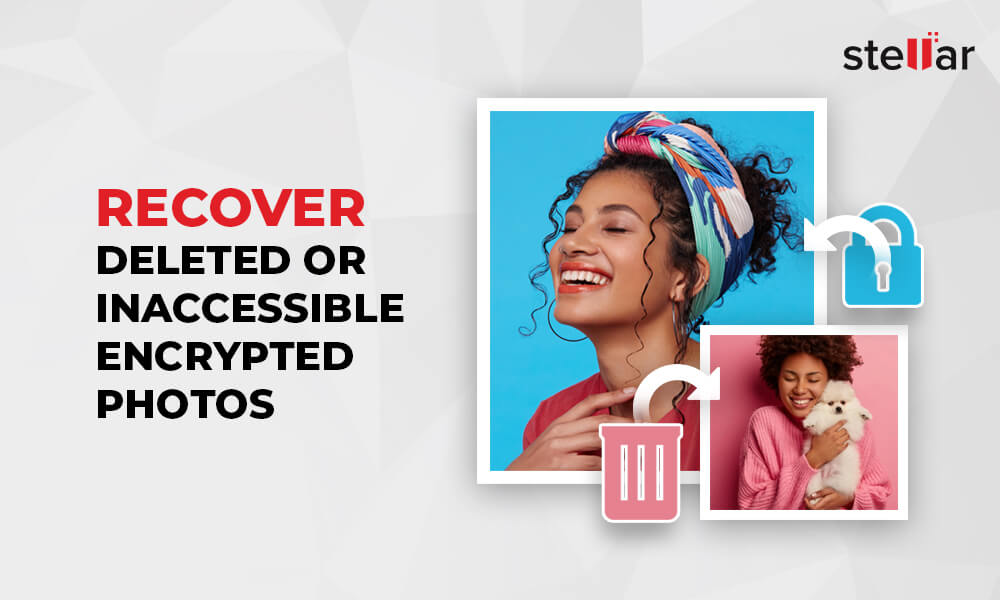
Causes courantes de la perte de photos cryptées
Le cryptage des fichiers est le meilleur moyen de protéger les photos sensibles des regards indiscrets en utilisant un outil de cryptage de photos. Cependant, comme toute autre donnée, les fichiers cryptés peuvent aussi être perdus, supprimés ou devenir illisibles.
Une suppression accidentelle, une panne de disque, un formatage de la carte SD/du disque crypté, un transfert incorrect de fichiers cryptés ou une corruption du système peuvent entraîner la perte de fichiers image cryptés. En outre, si vous oubliez le verrouillage par mot de passe ou si une attaque par ransomware crypte le fichier image, vous ne pourrez pas non plus accéder à vos photos.
Comment récupérer des photos cryptées
Essayez les outils de récupération de cryptage, la sauvegarde et la fonction de restauration de Windows pour récupérer les images cryptées supprimées sur un périphérique de stockage. Mais si vous avez oublié le mot de passe d'un fichier image ou si une attaque de virus a crypté les fichiers sur l'ordinateur, essayez de les récupérer en utilisant un outil de décryptage d'image.
Vous trouverez ci-dessous les méthodes permettant de récupérer des photos verrouillées dans différents scénarios de perte.
Méthode 1 : Récupérer des photos cryptées à partir d'une sauvegarde
Récupérez les photos cryptées perdues ou supprimées du dossier de sauvegarde. Les sauvegardes créées dans le nuage ou le lecteur externe sont de grands sauveurs des situations de perte de données cryptées.
Vous pouvez récupérer des photos sur PC à partir de la sauvegarde de l'historique des fichiers de Windows ou d'un autre dossier de sauvegarde que vous avez créé. Pour récupérer des photos cryptées sur Android, recherchez les photos manquantes dans Google Photos, Google Drive ou le gestionnaire de fichiers, tandis que les utilisateurs d'iPhone peuvent récupérer les photos cryptées à partir d'iCloud ou d'une sauvegarde iTunes.
Méthode 2 : Décryptage et récupération des photos cryptées en ligne
Il y a quelques mois, j'ai utilisé une application de cryptage d'images pour crypter mes photos. Mais maintenant, j'ai oublié le mot de passe. Je veux juste récupérer mes précieuses photos, qui sont maintenant verrouillées et inaccessibles. Comment puis-je récupérer des photos cryptées ? »
Essayez les outils de décryptage de photos en ligne. Une recherche sur Google affiche plusieurs outils de décryptage en ligne que vous pouvez utiliser pour afficher les photos cryptées. Leur utilisation est généralement gratuite. Il vous suffit d'ouvrir le programme dans votre navigateur, de télécharger le fichier image crypté et de sélectionner l'option « décrypter » dans le programme.
Cependant, les outils de décryptage d'images en ligne ne sont généralement pas considérés comme sûrs, surtout lorsque vous souhaitez récupérer en toute sécurité des photos sensibles verrouillées par mot de passe. Ainsi, choisissez soigneusement le programme de décryptage en ligne qui est 100% sécurisé.
Méthode 3 : Utiliser l'outil de décryptage du Ransomware
Les ransomwares représentent une menace sérieuse pour les fichiers et dossiers de votre ordinateur. Il crypte les fichiers et ne vous laisse y accéder qu'en échange d'un paiement élevé. Récemment, Ufwj ransomware a fait des ravages en verrouillant tous les fichiers de l'ordinateur sans que l'utilisateur s'en aperçoive.
Alors comment décrypter les fichiers cryptés par un ransomware ?
Si vos photos sont cryptées en raison d'une attaque de ransomware, essayez de décrypter les fichiers image verrouillés avec le meilleur outil de décryptage de ransomware. Des logiciels comme Quick Heal Free Ransomware Decryption, l'outil de décryptage Avast, Gibon Ransomware Decryptor et d'autres peuvent décrypter plusieurs types de codes malveillants sur votre système.
Téléchargez l'outil de décryptage et suivez les instructions à l'écran pour décrypter les fichiers et dossiers infectés par le ransomware. Une fois les fichiers décryptés, vous pouvez accéder aux photos verrouillées sur votre système.
Méthode 4 : Récupérer les photos cryptées à l'aide de la restauration du système Windows
La fonction « Restauration du système » de Windows peut vous aider à récupérer les photos cryptées perdues ou supprimées après une attaque de ransomware, une mise à jour du système, une installation inappropriée d'un pilote de périphérique ou d'une application, etc.
Vous pouvez ramener votre PC à un point antérieur qui contenait les photos manquantes en utilisant l'un des points de restauration Windows disponibles. Cependant, la restauration du système est désactivée par défaut dans Windows 10. Si vous aviez activé cette fonction, essayez de récupérer les photos cryptées perdues en suivant les étapes ci-dessous :
- Ouvrez le Panneau de configuration sur votre PC Windows 10 et tapez recovery dans le champ de recherche.
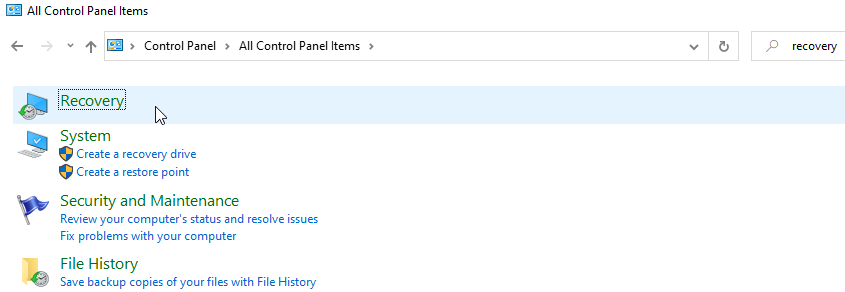
- Cliquez sur Récupération > Ouvrez la restauration du système.
- Dans la fenêtre Restaurer les fichiers et paramètres du système, cliquez sur Suivant.
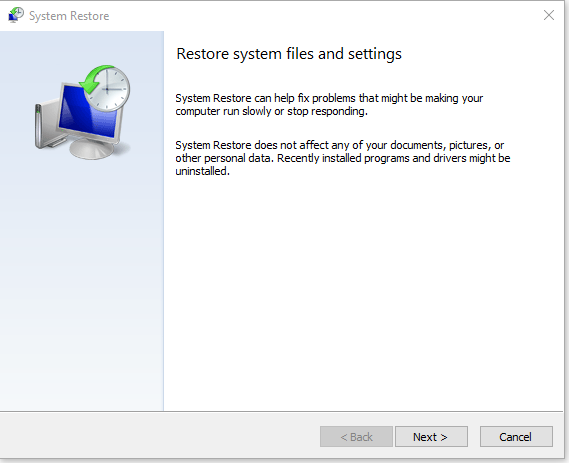
- Choisissez dans la liste des points de restauration disponibles et sélectionnez Analyser pour les programmes affectés. Cela supprimera les programmes et les pilotes récemment installés.
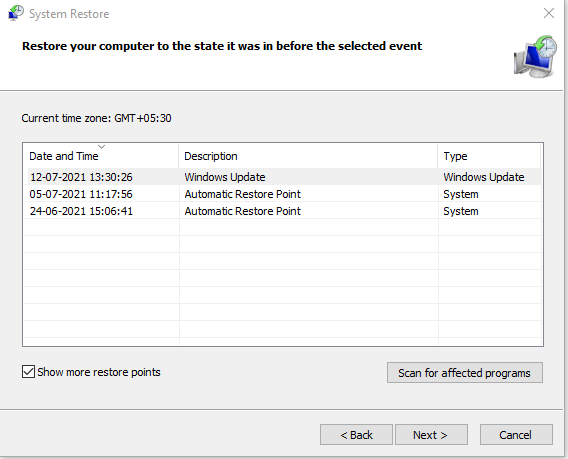
- Cliquez sur Suivant > Terminer.
Vérifiez maintenant si vos photos sont restaurées et si vous pouvez y accéder.
Méthode 5 : Utiliser un logiciel de récupération de fichiers cryptés
« Il y a quelques mois, j'ai utilisé une application de cryptage d'images pour crypter mes photos. Mais maintenant, j'ai oublié le mot de passe. Je veux juste récupérer mes précieuses photos, qui sont maintenant verrouillées et inaccessibles. Comment puis-je récupérer des photos cryptées ? »
Si aucune des méthodes ci-dessus ne fonctionne, utilisez un logiciel de récupération de fichiers cryptés tel que Stellar Photo Recovery. Que vous ayez verrouillé vos photos à l'aide de cryptoForge, NordLocker, AxCrypt Premium ou de tout autre outil de cryptage, le logiciel fonctionne avec tous.
Il peut analyser les disques durs, les SSD et les supports amovibles pour récupérer les fichiers et dossiers d'images cryptées supprimées sur les systèmes Mac et Windows. Quelle que soit la raison derrière la perte de photos, ses algorithmes avancés vous garantissent de récupérer les images cryptées dans leur forme originale.
Vous pouvez récupérer des photos cryptées en cas de suppression accidentelle, de formatage, de corruption du disque dur, etc. Vous pouvez facilement restaurer des fichiers JPEG, PNG, RAW ou d'autres types d'images cryptées.
Stellar Photo Recovery peut fonctionner sur des lecteurs de stockage, des volumes, des partitions, des cartes SD et des lecteurs USB chiffrés par BitLocker.
Nous vous recommandons d'utiliser la version d'essai gratuite qui permet de visualiser les photos récupérables.
Comment récupérer des photos cryptées - Processus étape par étape :
Étape 1: Téléchargez et exécutez Stellar Photo Recovery sur votre ordinateur.
Étape 2: Sur l'écran d'accueil du logiciel, sélectionnez le lecteur à partir duquel vous voulez récupérer les fichiers cryptés, puis cliquez sur Analyser.

Étape 3: (Facultatif mais recommandé) Vous pouvez également cliquer sur l'icône des paramètres avancés en haut. Choisissez le format des photos cryptées que vous voulez récupérer. Cela accélérera le processus de récupération et vous aidera à restaurer uniquement les fichiers image souhaités tout en ignorant les autres fichiers multimédias inutiles.
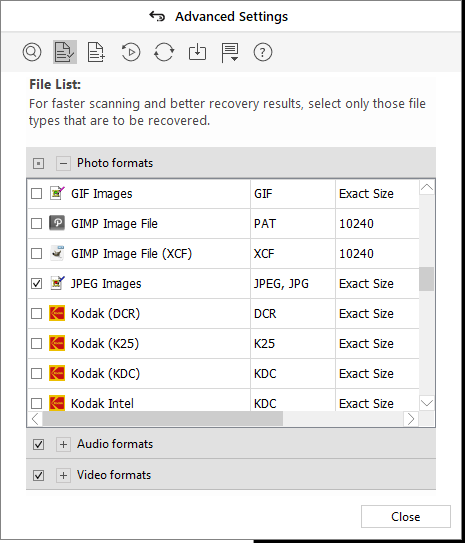
Étape 4: Si le disque est crypté, le logiciel vous demandera le mot de passe. Saisissez le mot de passe de votre disque pour lancer le processus d'analyse.
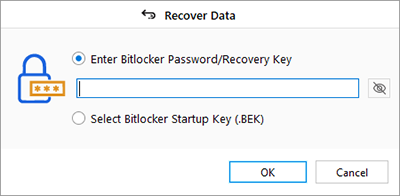
CONSEIL: Vous avez oublié votre mot de passe de cryptage BitLocker ?
Vous pouvez décrypter la carte SD cryptée contenant des photos avec la clé de récupération BitLocker, qui est créée automatiquement au moment de l'activation du cryptage BitLocker. Il s'agit d'un mot de passe à 48 chiffres qui peut être utilisé si vous oubliez le mot de passe BitLocker. Selon l'option choisie, la clé de récupération BitLocker sera stockée soit dans votre compte Microsoft, soit sur papier, soit dans un fichier.
Étape 5: Une fois le processus d’analyse terminé, les fichiers et dossiers d'images perdus s'affichent dans trois vues : « Type de fichier », « Arborescence » et « Liste des fichiers supprimés ». Vous pouvez prévisualiser les photos trouvées avant de les enregistrer sur votre système. Sélectionnez les photos que vous voulez sauvegarder et cliquez sur Récupérer.
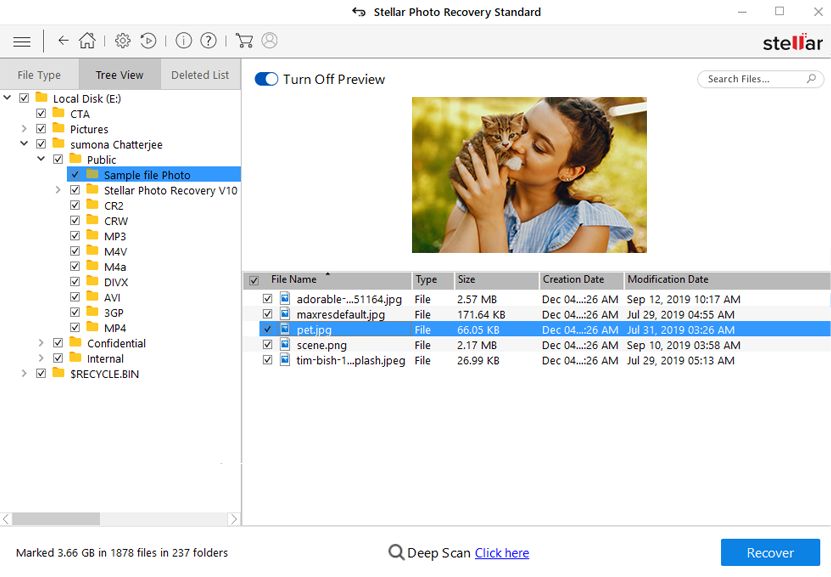
Étape 6: Cliquez sur Parcourir pour sélectionner l'emplacement souhaité pour enregistrer les photos cryptées récupérées.
Conclusion
Commencez par vérifier les dossiers de sauvegarde des photos cryptées perdues. Essayez le logiciel de décryptage d'images sécurisé si vous avez oublié le mot de passe ou si un ransomware a verrouillé vos photos. Il existe plusieurs outils de décryptage de fichiers en ligne et téléchargeables. La méthode du point de restauration de Windows est utile lorsque les photos ont disparu après une modification des paramètres de Windows ou une attaque de ransomware. Cependant, en cas de suppression, de formatage ou de défaillance du disque, etc, utilisez le logiciel efficace Stellar Photo Recovery. Ce logiciel de récupération de photos cryptées peut restaurer des fichiers image protégés par mot de passe à partir de cartes SD, de disques durs, de disques SSD et d'autres supports. Vous pouvez utiliser le logiciel de récupération, quel que soit l'outil de cryptage que vous aviez utilisé pour verrouiller les images.


















 6 min read
6 min read



